To vpliva na naprave Windows 11 in Windows 10.
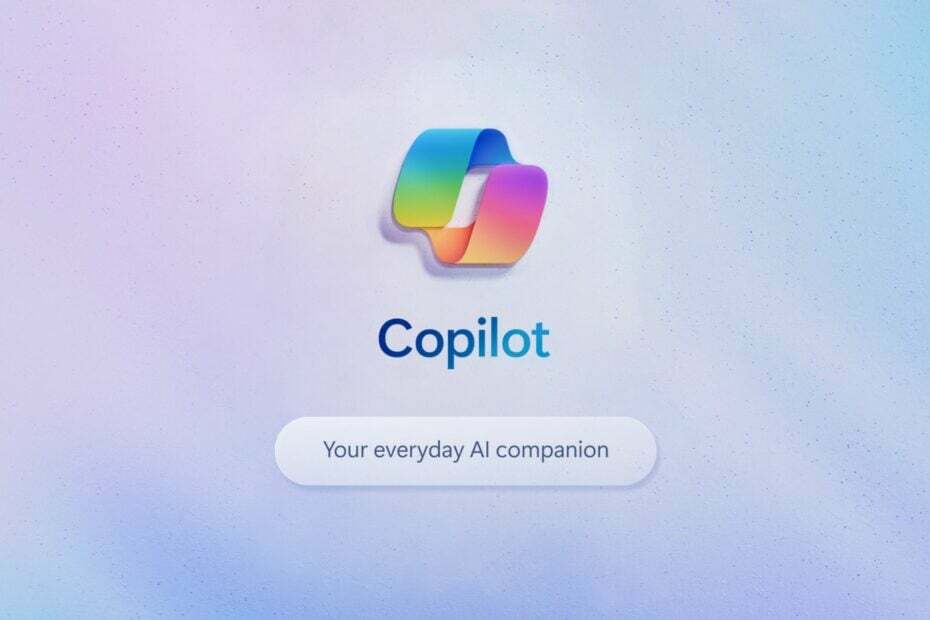
Copilot v sistemu Windows 11 je bilo eno najbolj pričakovanih orodij, ki jih je kdaj izdal Microsoft, in to z dobrimi razlogi: tehn. velikan je vanj vlil toliko pompa, da je v kratkem času (nekaj mesecev) zlahka postal najbolj priljubljena tema o Windows 11.
Oktobra 2023 je bil Copilot končno izdan za Windows 11, vendar je orodje AI še ni na voljo v Evropi, na primer, niti v doglednem času ne bo. Potem se je kmalu izkazalo, da je tisto, kar je bilo pričakovano funkcija samo za Windows 11, laž: Copilot je v sistemu Windows 10, prav tako.
Ne le, da orodje AI porabi veliko energije, ampak se zdi, da lahko, ko ga enkrat uporabite v napravi, povezani z več monitorji, resno zmede namizje Windows.
Microsoft pred kratkim potrdil težavo, potem ko ste ga pred časom potrdili, in trenutno vpliva na Windows 11, različica 23H2; Windows 11, različica 22H2; in Windows 10, različica 22H2.
Naprave Windows, ki uporabljajo več kot en (1) monitor, imajo lahko težave s premikanjem ikon na namizju nepričakovano med monitorji ali druge težave s poravnavo ikon, ko poskušate uporabiti Copilot v sistemu Windows (v predogled).
Microsoft
Kako popraviti namizje Windows pri izvajanju Copilota na več monitorjih
Po besedah Microsofta za zdaj ni nobenih rešitev za to težavo. Tehnološki velikan s sedežem v Redmondu predlaga, da ne uporabljate Copilota na več monitorjih in da še ne posodabljate na Windows 11 23H2, paketa, ki vsebuje Copilot, kar je težava.
Opomba: Priporočamo, da ne poskušate ročno posodobiti na Windows 11, različica 23H2 z uporabo Gumb Posodobi zdaj ali orodje za ustvarjanje medijev, dokler ta težava ni odpravljena in zaščita odstranili.
Microsoft
Tehnološki velikan s sedežem v Redmondu bo uporabnikom preprečil tudi to težavo, tako da jim ne bo dovolil dostopa do Copilota, še posebej, če imajo naprave Windows 11 povezane z več monitorji.
Podjetje je tudi obljubilo, da bo rešilo to težavo v prihajajoči izdaji, vendar do takrat ni mogoče storiti ničesar.
Takoj, ko bo izdana Microsoftova rešitev, bomo posodobili ta članek, zato ga pogosto preverjajte, ali je težava odpravljena.


